У Вас не работает телевизор Vizio? Если да, то Вы не одиноки! Многие люди сталкиваются с этой проблемой, и это может быть очень неприятно. Если Вы хотите быстро решить эту проблему, то Вы пришли по адресу.
Вы можете попробовать сбросить настройки телевизора. На пульте ДУ нажмите кнопку Menu, выберите System, затем Reset & Admin. Здесь Вы можете вернуть настройки телевизора к заводским значениям по умолчанию.
В этой статье блога Вы узнаете о простых шагах, которые помогут вернуть телевизор Vizio в рабочее состояние.
Мы также дадим несколько полезных советов, которые помогут предотвратить возникновение этой проблемы в будущем. Итак, давайте приступим к работе и восстановим работоспособность Вашего телевизора Vizio.
Шаги, которые необходимо предпринять, если Ваш телевизор Vizio замерз


Если у Вас возникли проблемы с тем, что Ваш телевизор Vizio замерз, не волнуйтесь. Замерзший телевизор Vizio — это распространенная проблема, которую обычно довольно легко устранить. Вот несколько советов о том, как вернуть телевизор Vizio в рабочее состояние:
- Отключите провод от розетки и подождите несколько минут, затем снова подключите его и включите телевизор. Этот простой шаг часто бывает полезен, позволяя телевизору перезагрузиться и устранить все возможные проблемы.
- Если это не помогло, Вы можете попробовать сбросить настройки телевизора. На пульте дистанционного управления нажмите кнопку Menu, выберите System, затем Reset & Admin. Здесь Вы можете вернуть настройки телевизора к заводским значениям по умолчанию.
- Наконец, если у Вас все еще возникают проблемы с телевизором Vizio, то лучше всего обратиться за дополнительной помощью в компанию Vizio. Они могут предоставить поддержку по устранению неисправностей и решению любых проблем с Вашим телевизором.
Надеемся, что эти советы помогут Вам быстро и легко вернуть телевизор Vizio в нормальное состояние. Если ничего не получится, не стесняйтесь обращаться в компанию Vizio за дополнительной помощью.
Сброс настроек Вашего телевизора Vizio
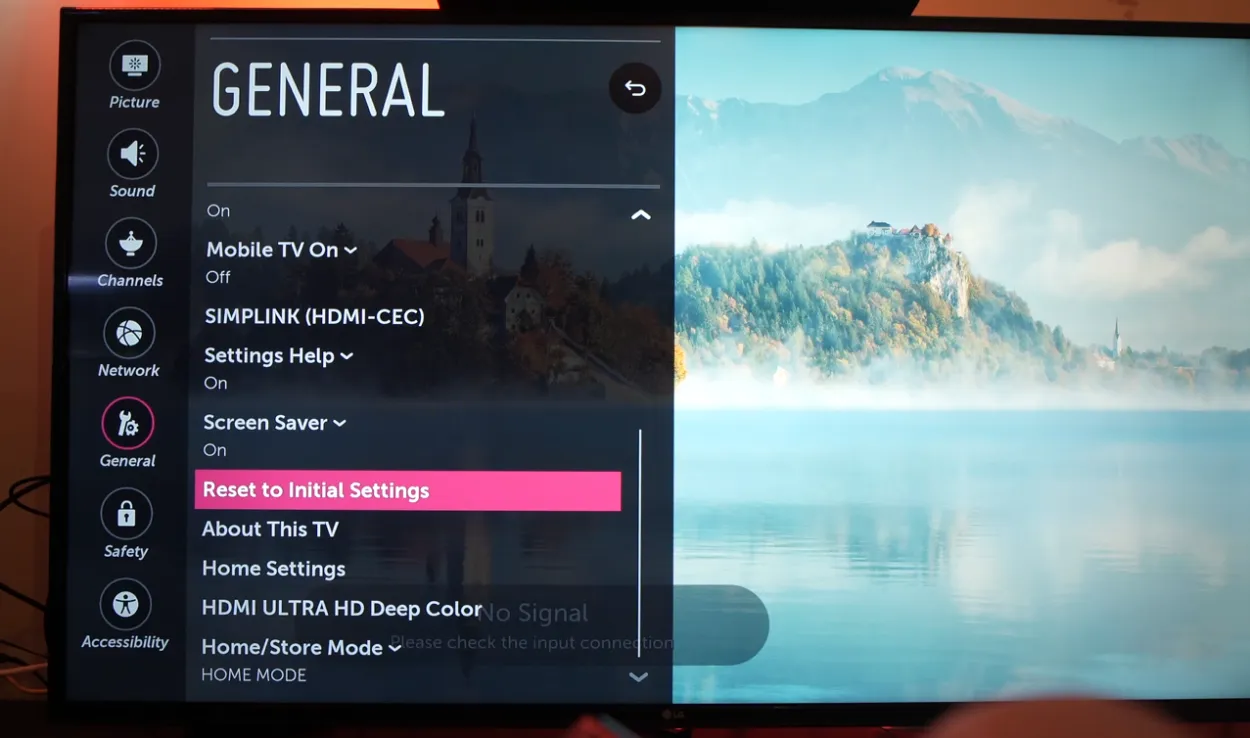
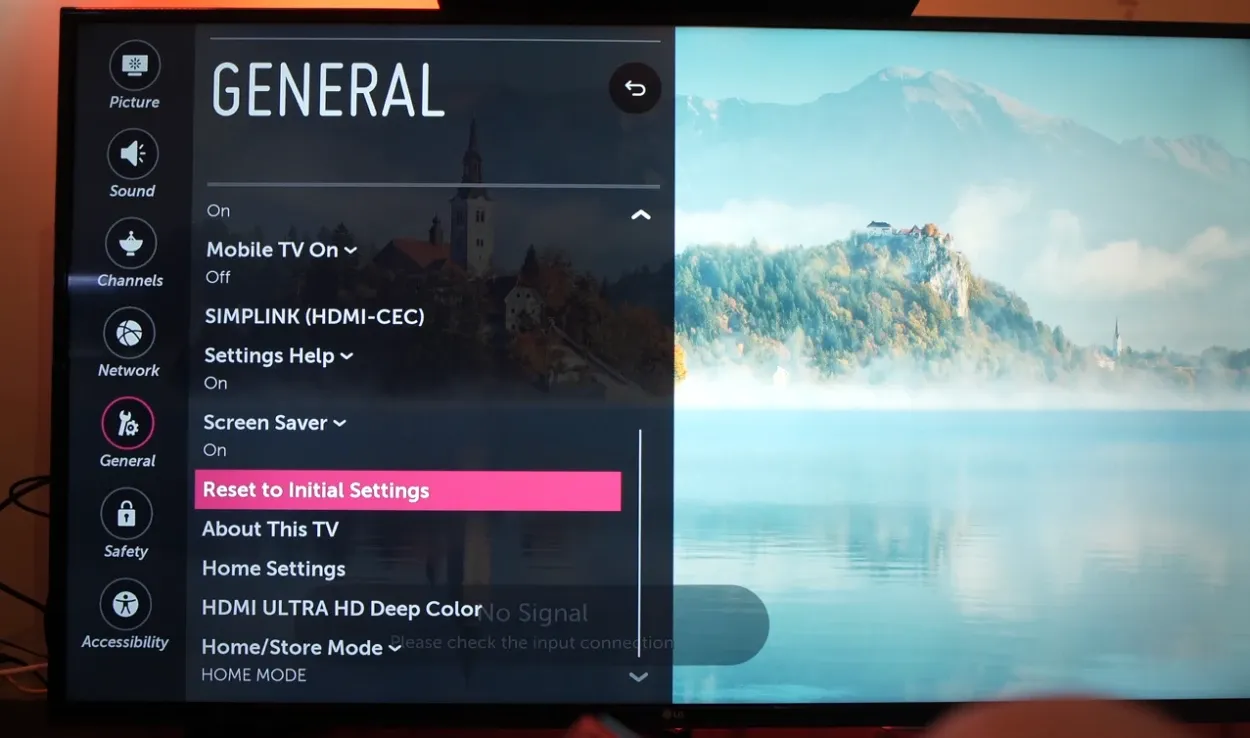
Сброс настроек телевизора Vizio может быстро и легко устранить такие проблемы, как замершие экраны. Хотя этот процесс может показаться пугающим, он прост и занимает всего несколько минут.
Нажмите кнопку «Меню» на пульте дистанционного управления, чтобы перезагрузить телевизор Vizio. Перейдите в меню «Система» и выберите пункт «Сброс & Admin.». Выберите «Soft Power Cycle», и Ваш телевизор Vizio перезагрузится.
Если мягкий цикл питания не помог, возможно, Вам необходимо сбросить настройки телевизора до заводских. Для этого:
- Перейдите в меню «Система»
- Выберите «Reset & Admin».
- Выберите «Reset TV to Factory Defaults» и подтвердите выбор на следующем экране.
Это приведет к полному сбросу настроек Вашего телевизора Vizio и может занять несколько минут.
Важно помнить, что сброс настроек телевизора Vizio приведет к стиранию всех персональных настроек и сохраненных данных. Если это возможно, то перед сбросом телевизора следует сделать резервную копию этих данных. Это можно сделать, подключив к телевизору USB-накопитель и создав резервную копию всех Ваших данных и настроек.
Проверка наличия обновлений микропрограммы
Когда речь идет об устранении неисправности телевизора Vizio, одним из первых шагов, которые необходимо предпринять, является проверка наличия обновлений микропрограммного обеспечения. Обновления микропрограммного обеспечения важны для поддержания устройства в актуальном состоянии и оптимальной работы. Выполните следующие действия, чтобы проверить наличие доступных обновлений микропрограммного обеспечения на Вашем телевизоре Vizio.
- Перейдите в меню «Настройки» Вашего телевизора Vizio.
- Нажмите «Система» и выберите «Проверить наличие обновлений».
- Телевизор начнет проверять наличие обновлений и предложит Вам принять их, если они доступны.
Если обновление микропрограммы доступно, Вам следует немедленно применить его. Возможно, что «замороженное» состояние Вашего телевизора Vizio было вызвано устаревшей микропрограммой. Обновление Вашего телевизора до последней версии микропрограммы может решить проблему.
Кроме того, перед попыткой обновления микропрограммы убедитесь, что Ваш телевизор подключен к Интернету. Это можно сделать, подключив кабель ethernet к телевизору и маршрутизатору или подключившись к беспроводной сети.
Устранение распространенных проблем
Для многих людей телевизор Vizio является центральной частью их домашней развлекательной системы, поэтому может быть обидно, когда он начинает зависать. К счастью, Вы можете предпринять несколько шагов для поиска и устранения неисправности.
| Настенная розетка | Прежде всего, убедитесь, что шнур питания надежно подключен к телевизору и розетке. |
| Шнур ослаблен | Если шнур ослаблен, подсоедините его заново и попробуйте включить телевизор снова. Если это все еще не помогло, попробуйте отключить шнур питания и снова подключить его на несколько минут. |
| Шнуры HDMI | Далее проверьте шнуры HDMI. Убедитесь, что шнуры надежно подсоединены к телевизору и внешнему устройству. Если у Вас возникли проблемы со шнуром, Вы можете попробовать поменять его местами. |
Если телевизор продолжает зависать, возможно, Вам необходимо перезагрузить телевизор. Для этого нажмите и удерживайте кнопку питания на боковой стороне телевизора, пока он не выключится. Как только телевизор выключится, выньте вилку из розетки и подождите не менее 30 секунд, после чего снова вставьте вилку в розетку и включите телевизор.
Наконец, Вы можете попробовать сбросить настройки телевизора до заводских. Это приведет к удалению всех настроек и предпочтений, так что Вам придется настраивать его заново.
Переустановка программного обеспечения Вашего телевизора Vizio.
Замерзший телевизор Vizio — это неприятное явление, но, к счастью, его часто легко устранить. Наиболее вероятная проблема заключается в том, что программное обеспечение Вашего телевизора Vizio устарело, поэтому Вам нужно всего лишь переустановить его. Переустановка программного обеспечения телевизора Vizio — это довольно простой процесс, который займет всего несколько минут.
- Во-первых, Вы должны загрузить последнюю версию микропрограммы, доступную для Вашей модели телевизора Vizio. Ссылку на загрузку Вы можете найти на сайте поддержки Vizio. После того, как файл микропрограммы загружен, Вы можете перенести его на USB-накопитель.
- Затем выключите телевизор Vizio и вставьте USB-накопитель в один из USB-портов телевизора. Затем снова включите телевизор и нажмите кнопку «Меню» на пульте ДУ.
- Перед Вами появится экран, на котором Вы сможете открыть настройки «Система» телевизора.
- Выберите опцию «Обновление системы» и следуйте инструкциям по установке файла микропрограммы с USB-накопителя.
После установки микропрограммы Ваш телевизор Vizio должен вернуться к нормальной работе. Если он по-прежнему не работает должным образом, Вам, возможно, придется обратиться в службу поддержки Vizio за дальнейшей помощью.
Обращение в службу поддержки Vizio
Технологии внесли свой вклад в то, чтобы сделать жизнь более простой и доступной в современных условиях. К сожалению, эта технология не всегда совершенна, и время от времени с ней могут возникать проблемы. Одна из распространенных проблем — когда Ваш телевизор Vizio замирает или не реагирует на нажатия.
К счастью, компания Vizio предоставляет поддержку клиентам, сталкивающимся с подобными проблемами. Можно напрямую связаться со службой поддержки Vizio, чтобы получить помощь в устранении неполадок и ремонте. Чтобы связаться со службой поддержки Vizio, Вы можете позвонить по бесплатному номеру или отправить письмо непосредственно в службу поддержки.
При обращении в службу поддержки Vizio важно предоставить как можно больше информации. Это включает номер модели Вашего телевизора Vizio, дату покупки и другие важные данные. Это поможет специалистам службы поддержки лучше определить проблему и поставить более точный диагноз.
Помимо поддержки по телефону и электронной почте, компания Vizio также предлагает ряд полезных ресурсов для покупателей на своем сайте. Сюда входят полезные учебные пособия, часто задаваемые вопросы и информация о продукте.


Вопросы и ответы
Что делать, если телевизор Vizio замерз?
Если Ваш телевизор Vizio замерз, Вам следует сначала отключить его от источника питания и снова включить в сеть. Подождите несколько минут, чтобы убедиться, что проблема решена. Если телевизор по-прежнему не отвечает, Вы можете попробовать сбросить его до заводских настроек.
Для этого Вам необходимо войти в меню Системные настройки. Вы также можете попробовать перезагрузить устройство, нажав и удерживая кнопку питания в течение 10-15 секунд.
Как я могу узнать, находится ли мой телевизор еще на гарантии?
Вы можете проверить, находится ли Ваш телевизор Vizio еще на гарантии, посетив веб-сайт Vizio и введя номер модели Вашего телевизора.
Это позволит Вам получить сведения о гарантии и другую необходимую техническую информацию.
Что делать, если сброс настроек телевизора оказался безуспешным?
Если сброс настроек телевизора не помог, Вам следует обратиться за дополнительной поддержкой в службу поддержки клиентов.
Они могут дать дальнейшие указания по устранению неполадок.
Заключительные размышления
- Неработающий телевизор Vizio часто можно легко и быстро устранить, просто отключив устройство от сети, подождав 30 секунд и подключив его обратно.
- Если это быстрое решение не помогло, следует проверить порты HDMI устройства и убедиться в том, что все программное обеспечение обновлено.
- Иногда для восстановления работоспособности устройства может потребоваться сброс на заводские настройки.
- Если сброс настроек телевизора не помог, Вам следует обратиться за дополнительной поддержкой в службу поддержки клиентов.
Другие статьи
- Подписка на камеру Blink (Ответ)
- Пульт дистанционного управления Firestick мигает желтым цветом (объяснение)
- Как перезагрузить телевизор Vizio Smart Tv (пошаговое руководство)
Щелкните здесь, чтобы просмотреть визуальную версию этой статьи.
